Excel XIRR 함수
XIRR 함수는 주기적이거나 주기적이지 않을 수 있는 일련의 현금 흐름에 대한 내부 수익률(IRR)을 계산합니다.

구문
XIRR(values, dates, [guess])
인수
- Values (필수): 일련의 현금 흐름을 나타내는 배열 또는 셀 범위입니다.
값 시리즈에는 최소한 하나의 양수 값과 하나의 음수 값이 포함되어야 합니다:
-- 음수 값: 비용 또는 지불을 나타냅니다;
-- 양수 값: 수입을 나타냅니다.
- Dates (필수): 값에 해당하는 일련의 날짜입니다.
- 날짜는 어떤 순서로든 배치할 수 있습니다;
- 초기 투자 날짜는 배열에서 첫 번째여야 합니다;
- 날짜는 다음과 같이 입력해야 합니다:
-- DATE 함수를 사용하여;
-- 날짜가 포함된 셀 참조로;
-- 다른 수식에서 반환된 결과로.
- Guess (선택 사항): IRR을 추정하기 위해 사용되는 숫자입니다. 생략하면 기본값은 0.1(10%)입니다.
주의사항
1. Excel에서는 날짜가 순차적인 숫자로 저장되기 때문에 계산에 사용될 수 있습니다. 기본적으로 1/1/1900은 일련 번호 1이며, 따라서 12/1/2021은 1/1/1900 이후 40876일 후이므로 일련 번호 40877입니다;
2. 날짜는 정수로 절삭됩니다;
3. 다음 조건 중 하나가 충족되면 #NUM! 오류가 발생합니다:
-- “values” 및 “dates” 배열 인수가 서로 다른 차원을 가지고 있을 때;
-- “values” 배열 인수가 최소한 하나의 양수 값과 하나의 음수 값을 포함하지 않을 때;
-- 제공된 “dates” 중 시작 날짜 이전의 날짜가 있을 때;
-- Excel이 100번의 반복 후에도 정확한 결과를 찾을 수 없을 때.
4. 제공된 날짜 중 하나라도 유효하지 않은 날짜일 경우 #VALUE! 오류가 발생합니다;
5. XIRR 값은 다음 방정식에 의해 계산됩니다:

여기서:
-- Pi는 i번째 또는 마지막 현금 흐름(지불액)입니다;
-- di는 i번째 또는 마지막 지급 날짜입니다;
-- d1은 0번째 지급 날짜입니다.
반환 값
숫자 값을 반환합니다.
예제
아래 스크린샷에 표시된 것처럼, 2015년에 프로젝트에 $10000을 투자했으며 향후 6년 동안 다음과 같은 현금 흐름을 기대한다고 가정해 보겠습니다. XIRR 함수를 사용하여 내부 수익률을 계산하려면 다음과 같이 하십시오.

1. 빈 셀을 선택하고(여기서는 G5 셀을 선택함), 아래 수식을 복사하거나 입력한 후 Enter 키를 눌러 결과를 얻습니다.
=XIRR(C6:C12,D6:D12)

2. 그런 다음 셀 형식을 백분율로 변경해야 합니다.
2.1 결과 셀을 선택하고 마우스 오른쪽 버튼을 클릭한 다음 컨텍스트 메뉴에서 셀 서식을 선택합니다;

2.2 셀 서식 대화 상자에서 숫자 탭 아래에서 카테고리 목록 상자에서 백분율을 선택하고 소수 자릿수를 지정한 다음 확인 버튼을 클릭하여 변경 내용을 저장합니다.
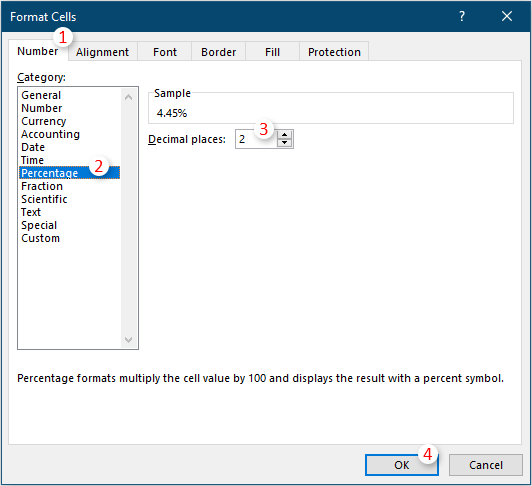
그러면 결과가 백분율로 표시됩니다. 스크린샷 참고:
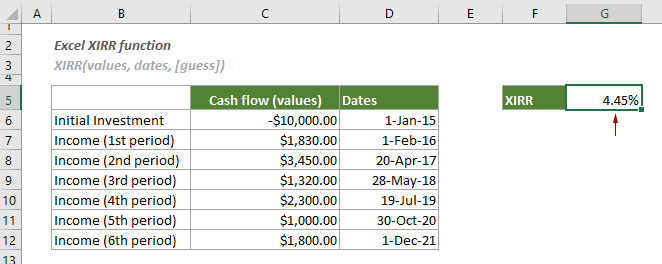
관련 함수
Excel IRR 함수
IRR 함수는 values에 있는 숫자로 표현되는 일련의 현금 흐름에 대한 내부 수익률을 반환합니다.
Excel MIRR 함수
MIRR 함수는 일련의 주기적 현금 흐름에 대한 수정된 내부 수익률을 반환합니다.
최고의 오피스 생산성 도구
Kutools for Excel - 대중 속에서 돋보이게 도와드립니다
| 🤖 | Kutools AI Aide: 지능형 실행, 코드 생성, 사용자 정의 수식 작성, 데이터 분석 및 차트 생성, Kutools 기능 호출을 통한 데이터 분석 혁신… |
| 인기 기능: 중복 찾기, 강조 또는 식별 | 빈 행 삭제 | 데이터 손실 없이 열 또는 셀 병합 | 수식 없이 반올림 ... | |
| 슈퍼 VLookup: 다중 조건 | 다중 값 | 다중 시트 간 | 퍼지 매치... | |
| 고급 드롭다운 목록: 쉬운 드롭다운 목록 | 종속 드롭다운 목록 | 다중 선택 드롭다운 목록... | |
| 열 관리자: 특정 수의 열 추가 | 열 이동 | 숨겨진 열의 가시성 상태 전환 | 열 비교하여 동일하고 다른 셀 선택 ... | |
| 주요 기능: 그리드 포커스 | 디자인 보기 | 향상된 수식 표시줄 | 통합 문서 및 시트 관리자 | 자동 텍스트 라이브러리 (Auto Text) | 날짜 선택기 | 워크시트 병합 | 셀 암호화/해독 | 목록으로 이메일 보내기 | 슈퍼 필터 | 특별 필터 (filter bold/italic/strikethrough...) ... | |
| 상위 15개 도구 모음: 12개 텍스트 도구 (텍스트 추가, 특정 문자 삭제 ...) | 50개 이상의 차트 유형 (간트 차트 ...) | 40개 이상의 실용적인 수식 (생일을 기반으로 나이 계산 ...) | 19개 삽입 도구 (QR 코드 삽입, 경로에서 그림 삽입 ...) | 12개 변환 도구 (숫자를 단어로, 통화 변환 ...) | 7개 병합 및 분할 도구 (고급 행 병합, 엑셀 셀 분할 ...) | ... 그리고 더 많은 기능들 |
영어, 스페인어, 독일어, 프랑스어, 중국어 등 40개 이상의 언어로 Kutools를 사용해 보세요!
Kutools for Excel은 300가지 이상의 기능을 자랑하며, 원하는 기능이 단 한 번의 클릭만으로 가능합니다...
Office Tab - 마이크로소프트 오피스(엑셀 포함)에서 탭 방식의 읽기 및 편집 활성화
- 수십 개의 열린 문서 간에 1초 만에 전환하세요!
- 매일 수백 번의 마우스 클릭을 줄이고, '마우스 손'과 작별하세요.
- 여러 문서를 보고 편집할 때 생산성을 50% 향상시킵니다.
- 크롬, 엣지 및 파이어폭스처럼 오피스(엑셀 포함)에 효율적인 탭을 제공합니다.